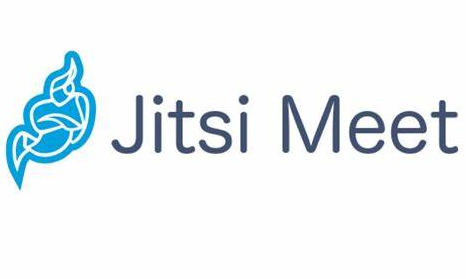Bengkeltv.id – Apa Itu Jitsi Meet? Ini Dia Penjelasan Lengkapnya. Dalam era digital yang terus berkembang, aplikasi konferensi video menjadi salah satu alat penting untuk menjaga keterhubungan di dunia maya. Salah satu platform yang semakin populer adalah Jitsi Meet. Namun, pertanyaan mendasar mungkin muncul di benak banyak orang: Apa itu Jitsi Meet?
Jitsi Meet bukanlah sembarang aplikasi konferensi video. Sebagai platform open source, Jitsi Meet menyajikan keunggulan tertentu yang membuatnya menonjol di tengah maraknya aplikasi serupa. Dalam artikel ini, kita akan membongkar esensi dari Jitsi Meet, mengungkap fitur-fitur utama, dan mengeksplorasi mengapa aplikasi ini semakin menjadi pilihan utama untuk pertemuan virtual. Mari kita gali lebih dalam untuk memahami apa itu Jitsi Meet dan mengapa ia begitu menarik bagi pengguna di seluruh dunia.
Apa itu Jitsi Meet?
Jitsi Meet merupakan aplikasi konferensi video yang menawarkan layanan akses tanpa akun dan gratis. Berbeda dengan beberapa aplikasi konferensi video lain yang memiliki batasan peserta, Jitsi Meet tidak membatasi jumlah peserta. Keistimewaan lainnya, aplikasi ini bersifat open source, memungkinkan semua orang untuk menggunakannya dengan aman.
Dari segi layanan, Jitsi Meet diakui sebagai alternatif Zoom yang menawarkan konferensi video terenkripsi. Hal ini menjaga kerahasiaan percakapan di dalam ruang konferensi, sehingga tidak dapat diakses atau didengarkan oleh pihak yang tidak diinginkan. Keunggulan lainnya, siapa pun dapat menggunakan aplikasi ini tanpa perlu membuat akun. Kualitas video dalam aplikasi ini juga disesuaikan dengan jenis perangkat yang digunakan pengguna saat mengaksesnya.
Fitur-fitur Jitsi Meet
Setelah memahami Apa Itu Jitsi Meet, perlu diperhatikan bahwa meskipun layanan video conference ini gratis, Jitsi Meet memiliki sejumlah fitur menarik yang dapat dinikmati oleh penggunanya. Berikut adalah beberapa fitur unggulan yang perlu Kalian ketahui:
1. Auto View
Fitur ini berfungsi sebagai alat bantu untuk memudahkan peserta dalam melihat dirinya sendiri dalam video conference. Dengan Auto View, pengaturan tata letak video dapat disesuaikan secara otomatis.
2. Obrolan Teks
Jitsi Meet menyediakan obrolan teks sebagai dukungan tambahan khusus untuk pengguna web. Fitur ini memungkinkan peserta untuk berkomunikasi melalui pesan teks selama konferensi.
3. Mengunci Room dengan Password
Kemampuan untuk mengunci ruangan dengan password memberikan tingkat privasi tambahan. Peserta dapat memilih password sesuai keinginan mereka, memastikan hanya orang yang diketahui dapat mengakses ruangan tersebut.
4. Mendukung Pengguna IOS dan Android.
Jitsi Meet didesain untuk mendukung berbagai jenis sistem operasi, termasuk IOS dan Android. Ini mempermudah akses pengguna dari berbagai platform perangkat.
5. Statistik Talk Time
Fitur ini memberikan informasi tentang peserta mana yang aktif dan mana yang tidak aktif selama sesi video conference. Hal ini membantu memonitor partisipasi dalam pertemuan.
6. Screen Sharing
Dengan Screen Sharing, pengguna dapat menampilkan hasil pada layar secara spesifik, memungkinkan berbagi informasi dengan peserta lain.
7.Push-to-Talk Mode
Untuk berbicara, peserta dapat menggunakan fitur Push-to-Talk mode dengan menekan tombol spasi atau ikon tertentu, memberikan kontrol lebih terhadap suara yang dihasilkan.
8. Audio Only atau Opsi Video
Fitur ini memungkinkan pengguna memilih apakah hanya ingin suaranya terdengar atau menampilkan video wajahnya saja di layar.
9. Raise and Lower Hand
Fitur ini berguna dalam kegiatan kuliah atau sekolah, memungkinkan peserta mengangkat tangan jika ingin bertanya atau menjawab.
10. Dial In dan Dial Out Telepon
Menyediakan kemampuan untuk menghubungkan peserta melalui telepon dalam sebuah webinar, memperluas opsi partisipasi.
11. Perekaman Panggilan
Perekaman panggilan memungkinkan pengguna merekam suara dalam rapat atau pertemuan untuk referensi atau arsip.
12. Opsi untuk Mengeluarkan Peserta
Memberikan opsi kepada host atau moderator untuk mengeluarkan peserta yang tidak diinginkan atau yang melanggar aturan dari ruang konferensi video.
Dengan fitur-fitur ini, Jitsi Meet tidak hanya menawarkan layanan video conference yang gratis, tetapi juga memberikan pengalaman yang komprehensif dan dapat disesuaikan sesuai kebutuhan pengguna.
Apa Saja Proyek Pokok dari Jitsi?
Dalam ekosistem Jitsi, terdapat sejumlah proyek yang mendukung penggunaan konferensi video dengan berbagai fitur unggulan. Meskipun banyak proyek yang tersedia, beberapa yang paling populer dan umum digunakan meliputi:
1. Jitsi Meet
Jitsi Meet adalah aplikasi konferensi video yang sangat populer. Menawarkan keamanan, kemudahan penggunaan, dan skalabilitas, Jitsi Meet dapat digunakan sebagai aplikasi mandiri atau disematkan dalam aplikasi web. Fitur-fitur seperti Auto View, obrolan teks, dan kemampuan mengunci ruangan dengan password membuatnya menjadi pilihan utama untuk pertemuan virtual.
2. Jitsi Videobridge
Jitsi Videobridge adalah mesin server media yang berperan sebagai Selective Forwarding Unit (SFU). Dengan mendukung konferensi video multi-partai, Jitsi Videobridge memungkinkan distribusi video ke semua peserta dengan efisien. Ini menjadi tulang punggung bagi fungsi konferensi video dalam ekosistem Jitsi.
3. Jigasi
Jigasi adalah layanan gateway yang memainkan peran kunci dalam menghubungkan telepon SIP ke konferensi Jitsi Videobridge. Hal ini memungkinkan integrasi dengan jaringan telepon tradisional, memperluas akses dan partisipasi dalam konferensi Jitsi Meet.
4. Jibri
Jibri adalah penyiar dan perekam yang esensial untuk menyimpan rekaman panggilan video dan melakukan streaming ke platform seperti YouTube Live. Dengan Jibri, pengguna dapat merekam dan berbagi kembali konten pertemuan, meningkatkan fleksibilitas dan manfaat dari setiap konferensi.
5. Jidesha
Jidesha merupakan ekstensi untuk browser Chrome dan Firefox yang memungkinkan pengguna untuk berbagi layar. Dengan Jidesha, pengguna dapat dengan mudah berkolaborasi dengan berbagi presentasi, dokumentasi, atau konten lainnya selama konferensi video.
Keberagaman proyek-proyek ini memberikan solusi lengkap dan terintegrasi untuk berbagai kebutuhan konferensi video. Dari pembuatan dan manajemen ruangan hingga penyiaran dan rekaman, ekosistem Jitsi menyediakan beragam alat yang dapat disesuaikan untuk memenuhi tuntutan pertemuan virtual secara efektif dan efisien.
Cara Menggunakan Jitsi Meet
Sudah memahami Apa Itu Jitsi Meet? Bagi Kalian yang ingin mengetahui cara menggunakan Jitsi Meet, tidak perlu khawatir karena penggunaannya sangat sederhana. Kalian hanya perlu membuka situs web di alamat https://meet.jit.si. Tanpa perlu melakukan pendaftaran terlebih dahulu, Kalian dapat langsung bergabung dalam pertemuan online dengan menggunakan tautan yang tersedia.
Berikut ini, mari kita simak langkah-langkah cara menggunakan Jitsi Meet:
1. Cara Membuat Meeting
- Langkah pertama, kunjungi situs web https://meet.jit.si.
- Selanjutnya, pilih opsi “Start meeting” yang memiliki warna biru.
- Jika ini pertama kali Kalian menggunakan aplikasi, notifikasi akan muncul meminta izin untuk mengakses kamera dan mikrofon pada perangkat yang digunakan. Pilih opsi “Allow” agar Kalian dapat menggunakan kamera dan mikrofon selama konferensi video.
- Setelah itu, Kalian akan diarahkan ke halaman “Join meeting”. Kalian bisa langsung membagikan tautan konferensi video kepada peserta pertemuan agar mereka dapat bergabung. Isilah nama Kalian pada kolom yang tersedia di bawah URL join meeting. Jika Kalian tidak ingin mengaktifkan kamera atau mikrofon, Kalian dapat menonaktifkannya melalui ikon yang disediakan.
- Terakhir, klik tombol “Join meeting” untuk memulai pembuatan pertemuan.
2. Join meeting room
Jika Kalian ingin bergabung dalam pertemuan di Jitsi Meet, ikuti petunjuk berikut:
- Pastikan Kalian mengetahui URL untuk bergabung dalam pertemuan di Jitsi Meet.
- Selanjutnya, buka peramban (browser) dan masukkan URL tersebut. Tampilannya akan mirip dengan gambar berikut:
- Isilah nama pengguna Kalian agar peserta lain dapat mengenali Kalian.
- Terakhir, pilih opsi “Join meeting” untuk memulai konferensi video.
3. Share screen
Jika Kalian ingin berbagi layar (share screen) di Jitsi Meet, ikuti langkah-langkah berikut:
- Pastikan Kalian sudah berhasil bergabung di Jitsi Meet, lalu arahkan kursor ke pojok kiri dan pilih ikon bergambar monitor.
- Akan muncul tiga pilihan menu untuk Share Entire Window, Application Window, dan Chrome Tab. Pilih opsi yang sesuai dengan kebutuhan Kalian.
- Jangan lupa untuk memilih opsi share audio jika Kalian memerlukan suara saat berbagi layar. Setelah itu, klik menu “Share”.
4. Memulai chat
Untuk memulai obrolan, caranya cukup sederhana. Klik ikon obrolan di sebelah logo berbagi layar, setelah itu Kalian dapat langsung berkomunikasi dengan peserta lain. Tekan tombol enter untuk mengirim pesan.
5. Raise/Lower your hand
Penggunaannya sangat simpel. Klik ikon telapak tangan. Kemudian, simbol akan muncul di pojok akun Kalian. Ini bermanfaat untuk memberi tahu moderator ketika Kalian ingin menyampaikan usulan atau pesan selama konferensi video berlangsung.
Penutup
Setelah menjelajahi lebih dalam tentang apa itu Jitsi Meet, menjadi jelas bahwa aplikasi konferensi video ini bukan sekadar platform biasa. Dengan keamanan yang dijaga, fitur-fitur yang dapat disesuaikan, dan akses yang mudah tanpa perlu registrasi, Jitsi Meet merangkum esensi konferensi video yang efisien dan terjangkau.
Dari kemampuan berbagi layar hingga opsi obrolan teks, Jitsi Meet menyediakan alat-alat yang mendukung kolaborasi efektif. Penggunaannya yang intuitif dan kemampuannya untuk menyesuaikan kualitas video sesuai perangkat membuatnya ideal untuk pertemuan virtual dari berbagai kalangan.
Dengan kata lain, Jitsi Meet bukan hanya sekadar aplikasi konferensi video; ini adalah jendela menuju masa depan kolaborasi online yang lebih mendalam dan terhubung. Maka, saatnya mengambil langkah pertama untuk menjelajahi potensi tanpa batas Jitsi Meet dalam menghubungkan dunia maya. Demikian ulasan dari bengkeltv.id mengenai Apa Itu Jitsi Meet?. Semoga bermanfaat untuk Kalian.